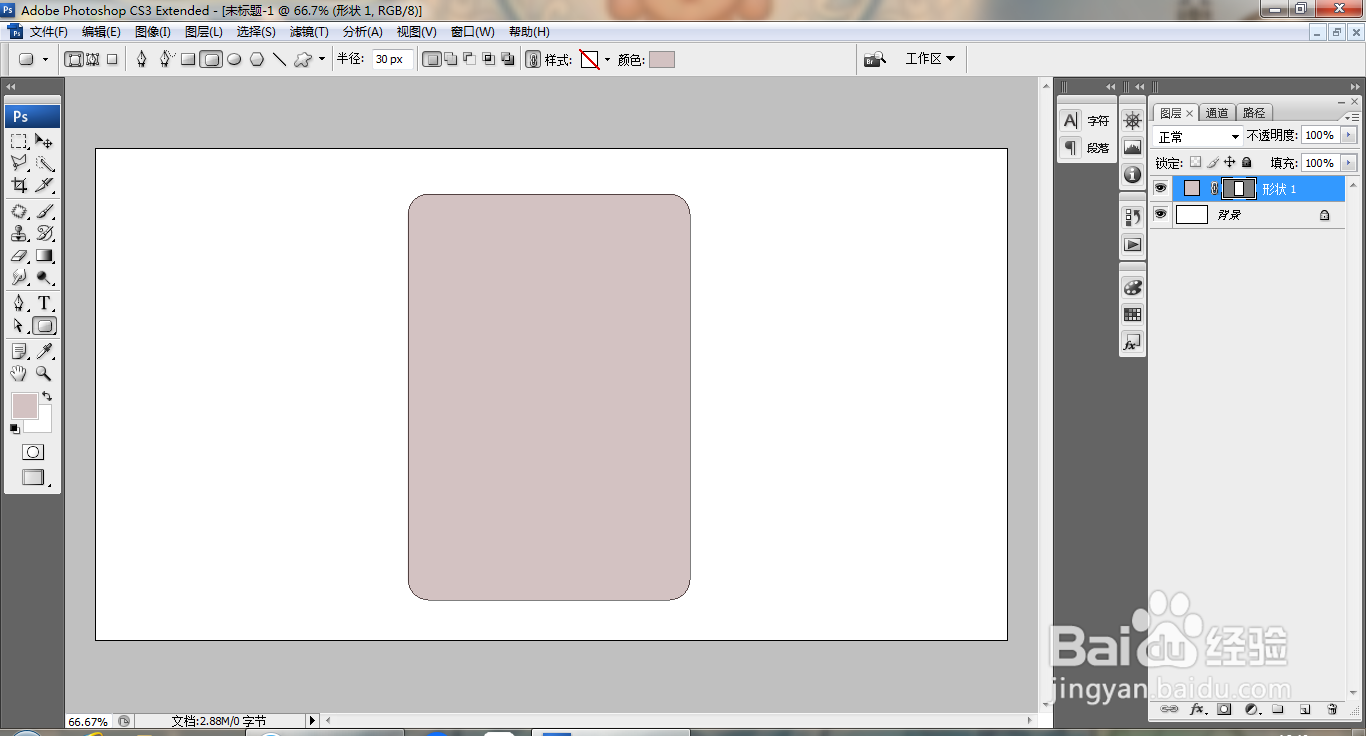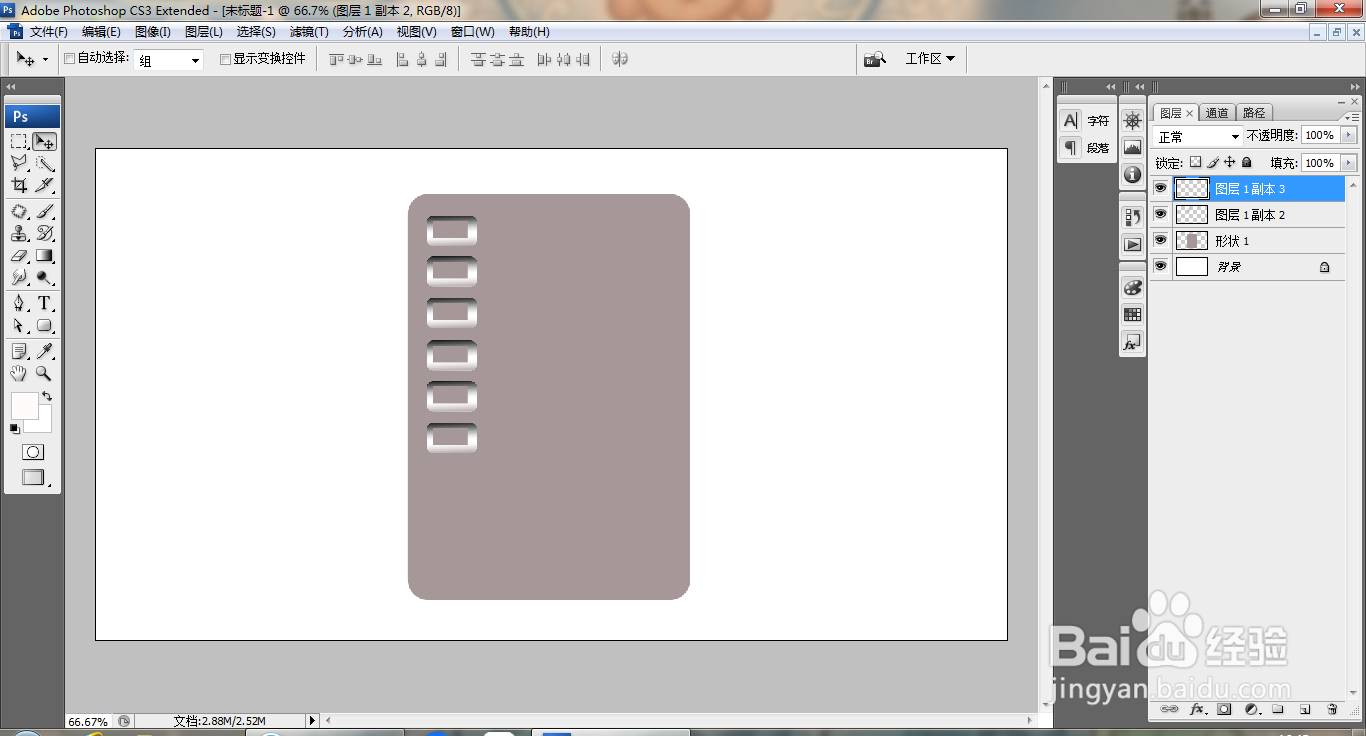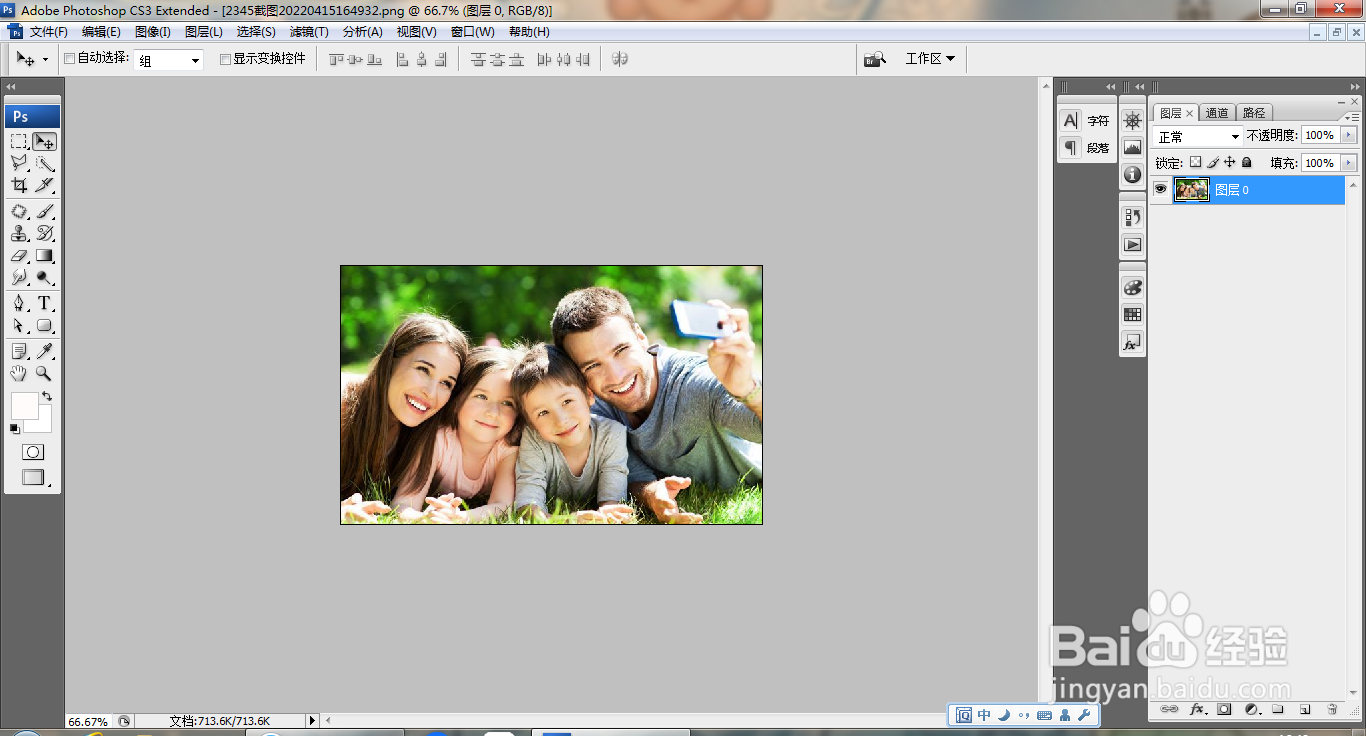PS快速设计相册封面
1、打开PS,新建空白背景,选择圆角矩形工具,绘制图形,如图
2、再次绘制圆角矩形,载入选区,执行渐变颜色填充,再次选择圆角矩形工具,绘制,删除部分内容,多次翱务校肢复制内容,如图
3、合并图层,继续复制图层副本,如图
4、合并图层,继续复制图层副本,如图
5、打开一张图片,移动到当前图层,如图
6、双击图层,勾选斜面和浮雕,如图
7、再次打开一张图片,如图
8、移动图片,对图片载入选区,编辑,描边,如图
9、再次打开一张图片,如图
10、移动图片到当前背景,设置图层混合模式为柔光,新建图层,选探怙鲔译择圆角矩形工具,绘制形状图形,载入选区,执行渐变颜色填充,如图
声明:本网站引用、摘录或转载内容仅供网站访问者交流或参考,不代表本站立场,如存在版权或非法内容,请联系站长删除,联系邮箱:site.kefu@qq.com。
阅读量:91
阅读量:33
阅读量:26
阅读量:59
阅读量:49